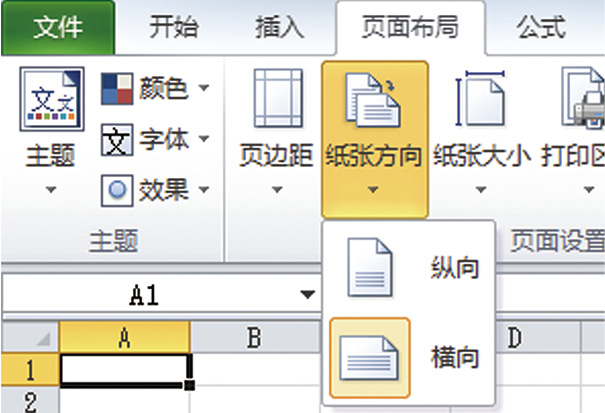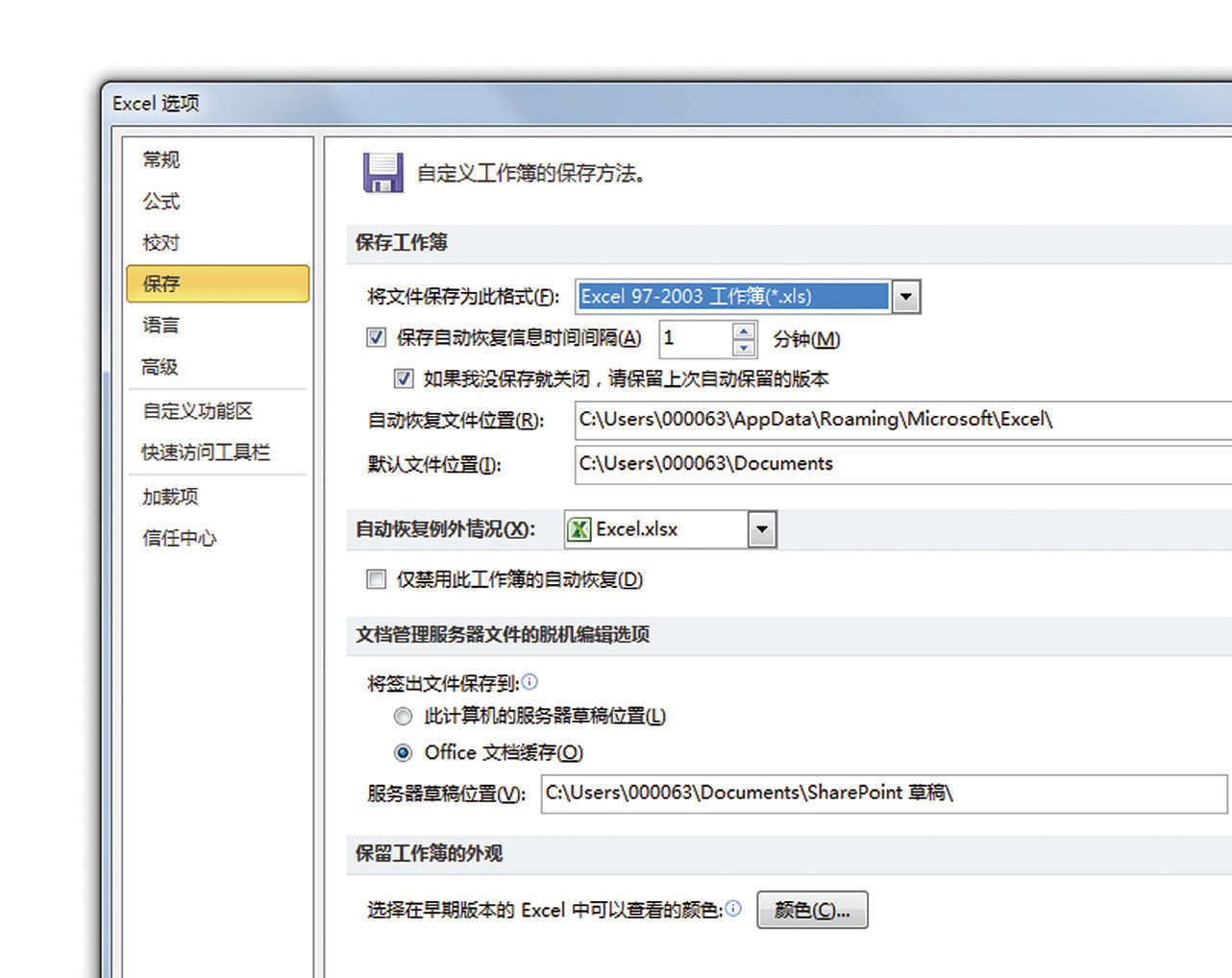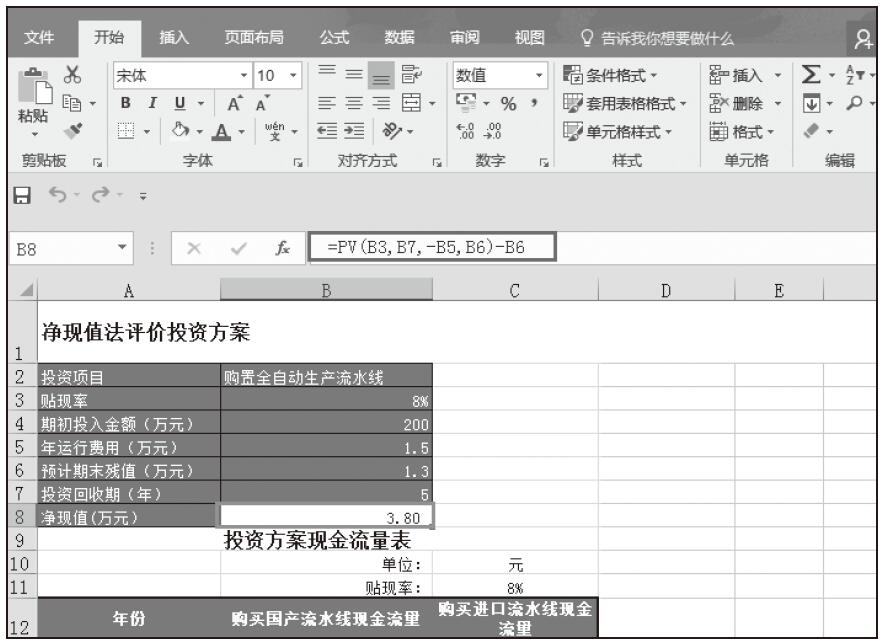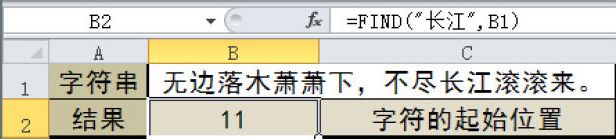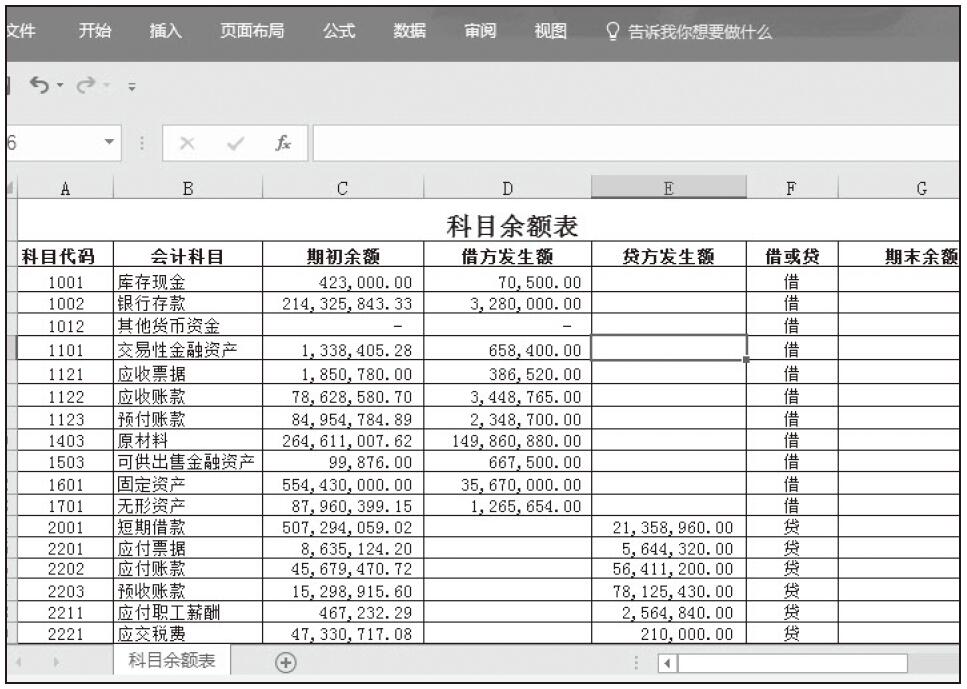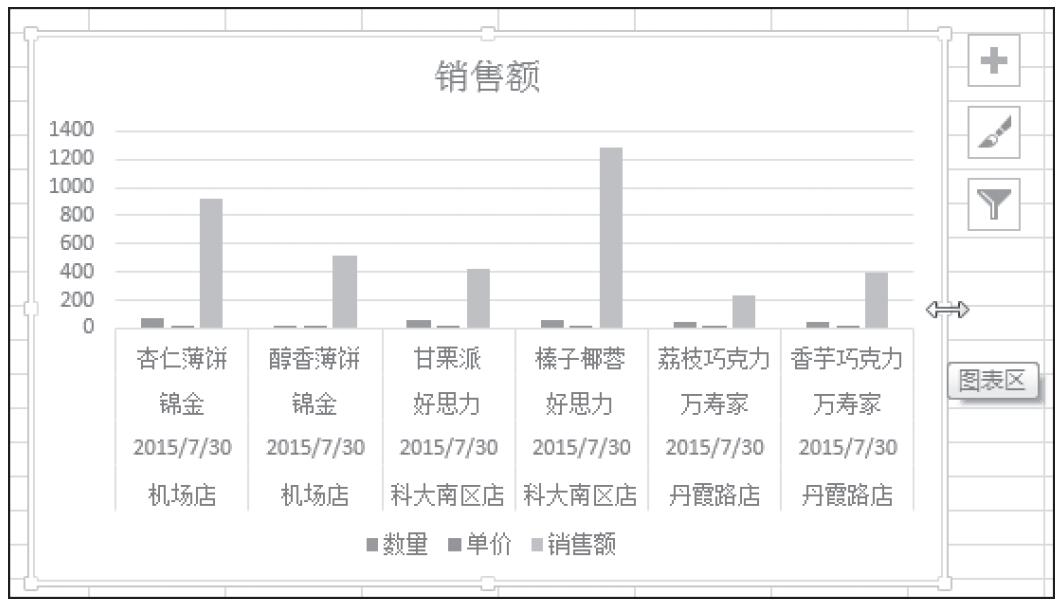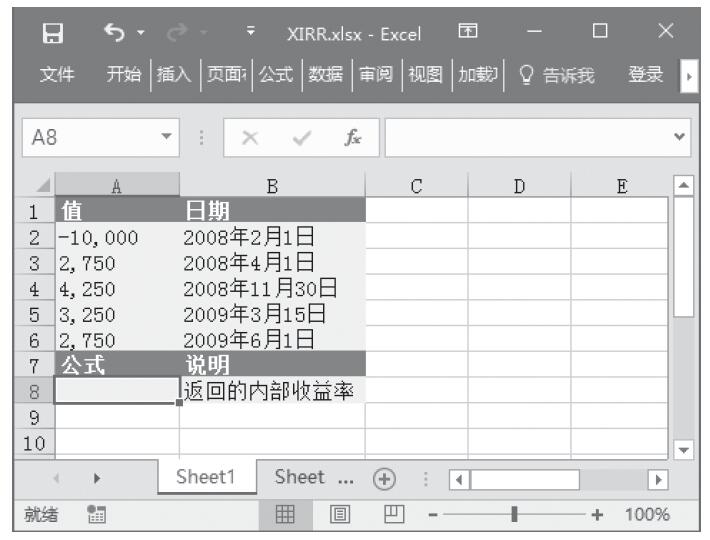通常来说,新建 Excel 文件时,最初的工作表数量为3个(Excel 2013版开始,基本设定为1个)。这样一来,假设你把表格数据输入第1张工作表中,以邮件附件形式发送给了同事、上司或客户。对方收到后,一打开发现总共有3张工作表,然后很可能会逐一去检查第2张、第3张工作表里是否有内容。
“为什么要给我发送空白的工作表……”
为了不引起不必要的误会,希望各位读者要注意删掉多余的工作表。
也许这件事看似很简单。但还是希望大家对他人抱着“不给别人添麻烦”的态度去做这件事。
可是不管怎么说,每次都要特意删掉多余的工作表也很麻烦,并且也容易忘记。因此,请大家按照以下步骤设置,在新建 Excel 表格时设定为保留1个工作表。
【文件】➛【Excel 的选项】➛【常规】➛点击【新建工作薄时】➛【包含的工作表数】设定为1后点击确定
【包含的工作表数】设定为1

有时候我也会听到有人这样问:“大多数情况下使用 Excel 文件时都会变成3个以上工作表,一开始就设定为3个不行吗?”针对这一疑问,我想反问一下:
“如果最终还是少于3个工作表的话,不仅需要特意删除,还有可能忘记删除,留下这样的隐患有什么好处呢?”
如果想要更多的工作表,使用快捷键Shift +F11 就能立刻追加。并且在 Excel 2013版中,初始工作表数量已自动设定为1个。“一开始就觉得工作表有3张比较好”这种想法也没有意义。实际上,有非常多的朋友和我说:“幸亏知道了这个方法”。